احمِ خصوصيتك! تعلم كيفية تفعيل المصادقة الثنائية لجهاز iPad.
هل ترغب في تعزيز أمان جهازك الـ iPhone بطرق مبتكرة؟ تخيل أنه يمكنك اكتشاف كيفية إعداد المصادقة الثنائية على معرف Apple بطريقة سهلة وفعال.
مما يضمن لك حماية مثالية. لدينا الأدوات والمعلومات التي تحتاجها للحصول على مستوى أمان جديد! لا تفوت الفرصة لتتعلم المزيد عن أساليب الحماية المتقدمة.
هل تعلم أن حماية جهاز iPhone أو iPad الخاص بك يمكن أن تكون أسهل مما تتخيل؟
في عالم مليء بالتهديدات الرقمية، تأتي المصادقة الثنائية كدرع قوي لحماية معلوماتك الشخصية. لكن كيف يمكنك إعداد هذه الميزة القوية على معرف Apple الخاص بك؟
اكتشف الخطوات البسيطة التي ستجعلك تشعر بالأمان التام، وتعرف على الأسرار التي قد لا يعرفها الكثيرون حول كيفية تعزيز أمان جهازك.
استعد للغوص في عالم الأمان الرقمي!
ما هي المصادقة ذات العاملين ، ولماذا يجب عليك استخدامها
هل هو آمن حقًا؟ كيف تعمل المصادقة الثنائية (2FA)؟
يوفر هذا طبقة أمان إضافية ويعزز بشكل كبير أمان استخدام معرف Apple وحساب iCloud ، لأنه يعني بشكل أساسي أنه حتى لو كان شخص ما يعرف كلمة المرور لمعرف Apple.
ما لم يكن لديه إمكانية الوصول إلى جهاز موثوق به محدد مسبقًا ، لا تكون قادرًا على تسجيل الدخول إلى هذا الحساب.
لن يرغب جميع المستخدمين في استخدام المصادقة ذات العاملين لـ Apple ID.
والوصول إلى iCloud ، ولكن بالنسبة للوعي الأمني ، يمكن أن تكون فكرة جيدة لأنها توفر حماية إضافية للحساب والبيانات ذات الصلة.
لماذا يجب حماية معرف Apple؟
ضع في اعتبارك أن معرف Apple يحتوي عادةً على بيانات حول دفتر عناوين المستخدمين وجهات الاتصال والملاحظات وبريد iCloud .
ومعلومات بطاقة الائتمان وسلسلة مفاتيح iCloud ونسخ iCloud الاحتياطية وصور iCloud وسجل الشراء وغير ذلك الكثير ، ويمكنك معرفة سبب معرف Apple .
بسرعة هو شيء يجب حمايته جيدًا ، وهو ما تفعله المصادقة ذات العاملين.
تتطلب القدرة على إعداد واستخدام مصادقة Apple ID ذات العاملين وجود إصدارات حديثة من برامج النظام ليتم تشغيلها على الأجهزة التي ستستخدم الخدمة.
بالنسبة لأجهزة iPhone و iPad ، فهذا يعني iOS 9 أو أحدث. بالنسبة لأجهزة Mac ، فهذا يعني Mac OS X EL Capitan 10.11 أو الإصدارات الأحدث.
لا تدعم برامج نظام iOS و Mac OS الأقدم المصادقة الثنائية.
كيفية تمكين وإعداد المصادقة الثنائية لمعرف Apple
يمكنك تمكين المصادقة الثنائية من iCloud أو iOS أو Mac OS X من خلال قسم إعدادات iCloud.
في هذه الإرشادات ، نعرض إعداد المصادقة الثنائية من iPhone مع إعدادات iOS iCloud:
1.افتح تطبيق "الإعدادات" على جهاز iPhone أو iPad.
2. وانقر فوق اسمك للوصول إلى قسم "iCloud".
3. ثم انقر فوق معرف Apple للوصول إلى إعدادات الحساب
4. اختر "كلمة المرور والأمان".
5. ثم قم بالتمرير لأسفل للنقر على "إعداد المصادقة الثنائية":
6. ثم انقر فوق "متابعة" لبدء عملية الإعداد.
7. أدخل رقم الهاتف الذي تريد إضافته كرقم موثوق للتحقق من عاملين.
8. ثم انقر فوق "التالي" وستتلقى رسالة نصية (أو مكالمة هاتفية) برقم معرف للتحقق من الإعداد:
› هل هو آمن حقًا؟ كيف تعمل المصادقة الثنائية (2FA)؟
› تطبيق المصادقه الثنائيه Google authenticator
› ما هو تطبيق مصادقة Duo Mobile كيفية إستخدامه؟
5. عند الانتهاء من إضافة أرقام الهواتف الموثوقة والتحقق منها
اخرج من الإعدادات كالمعتاد ، لقد قمت الآن بتمكين المصادقة الثنائية لمعرف Apple
لنكرر مرة أخرى ؛ إنها لفكرة جيدة جدًا إضافة أرقام هواتف موثوقة إضافية إلى خدمة المصادقة ثنائية العامل لمعرف Apple.
إذا كنت تستخدم رقمك الأساسي فقط ، لكنك فقدت جهاز iPhone الخاص بك على سبيل المثال ، فقد تواجه صعوبة كبيرة في الدخول إلى الجهاز.
إذا فقدت الوصول تمامًا إلى رقم الهاتف الوحيد الموجود في الحساب ، فستفقد إمكانية الوصول إلى معرف Apple نهائيًا.
يمكنك منع هذا الموقف المحتمل عن طريق إضافة المزيد من أرقام الهواتف الموثوقة ، مرة أخرى لا يمكنهم الوصول إلى الحساب ما لم يكن لديهم كلمة المرور على أي حال.
إذا كنت تستخدم معرف Apple الخاص بك بشكل أساسي على نفس الجهاز ، فنادراً ما ترى مطالبة المصادقة الثنائية أو تلقي طلب التحقق ، هذا لأنك على جهاز موثوق به:
ومع ذلك ، إذا كنت ستحصل على جهاز Mac جديد ، أو iPhone جديد ، أو iPad جديد ، أو جهاز جديد آخر ، وحاول استخدام معرف Apple .
على هذا الجهاز الجديد ، أو حاولت استخدام iCloud.com من الويب ، فستتم مطالبتك للوصول إلى أحد أرقام الهواتف الموثوقة لعملية المصادقة الثنائية.
هذا ما يبدو عليه رمز معرف المصادقة الثنائية.
وسيظهر على أجهزة Apple الموثوقة (أي ، أي من أجهزتك الشخصية التي تستخدم نفس معرف Apple) عندما تحاول (أو أي شخص آخر) .
تسجيل الدخول إلى حساب معرف Apple من جهاز جديد أو موقع جديد.
قبل أن ترى الرمز ، ستتلقى رسالة موافقة صغيرة تسألك عما إذا كان يجب السماح بمحاولة تسجيل الدخول بخريطة للموقع العام حيث طلب الجهاز الوصول .
(ومع ذلك ، يجب تحذيرك مسبقًا عند إعداد هذا الخيار المنبثق لخرائط Apple أظهر لي موقعًا على بعد عدة مئات من الأميال وكان من الواضح أنه غير دقيق - من المحتمل أن يكون خطأ ولكن جدير بالذكر).
بمجرد الموافقة على الطلب من أحد الأجهزة.
ما عليك سوى إدخال الرمز الذي تم إنشاؤه عشوائيًا والذي تم إرساله إلى الرقم الموثوق به بعد إدخال كلمة المرور المناسبة ومن ثم يمكنك الوصول إلى معرف Apple كالمعتاد.
عادةً ما تكون المصادقة ذات العاملين محجوزة بشكل أفضل للأفراد المهتمين بالأمن الذين يشعرون بالراحة تجاه عملية إعداد هذا ، ويفهمون كيفية عمل تسجيلات الدخول الثنائية.
إذا كنت من النوع الذي ينسى بشكل روتيني كلمات مرور Apple ID ويغير أرقام الهواتف ، فربما لا تكون المصادقة ذات العاملين مناسبة لك.
قد يكون من الصعب للغاية إن لم يكن من المستحيل استرداد حساب حيث فقدت كلمة المرور ولا تتوفر الأجهزة أو أرقام الهواتف الموثوقة ، إذا انتهى بك الأمر في هذا الموقف.
يمكن أن تكون هذه الصفحة على موقع Apple.com مفيدة في الرجوع إلى:
يمكنك دائمًا تعطيل المصادقة الثنائية بعد حدوث ذلك إذا قررت أنها مزعجة للغاية أو لسبب آخر.
فقط تأكد من استخدام كلمة مرور قوية وآمنة إذا قمت بتعطيل المصادقة الثنائية على معرف Apple ، والذي يجب أن يكون لديك على أي حال.
يمكن للمستخدمين المهتمين معرفة المزيد حول المصادقة الثنائية هنا على Apple.com.
ماذا لو كان جهازي قديمًا جدًا؟
إذا كان جهاز Mac الخاص بك يستخدم نظام تشغيل أقدم من El Capitan ، أو إذا كان جهاز iOS الخاص بك لا يعمل بنظام iOS 9 أو إصدار أحدث.
فلا يزال بإمكانك استخدام التحقق من خطوتين
1. والذي يختلف قليلاً عن المصادقة الثنائية.
2. لأنه يعتمد في الغالب على يتم إرسال رسالة نصية إلى رقم هاتف.
3. بينما يتم إدخال "المصادقة" الأحدث بشكل أكثر سلاسة في أنظمة التشغيل.
4. بالإضافة إلى ذلك ، تتطلب منك طريقة التحقق القديمة الاحتفاظ بمفتاح الاسترداد في حالة فقد كلمة المرور الخاصة بك.
يرسل لك التحقق بخطوتين دائمًا رسالة نصية.
باستخدام المصادقة ذات العاملين الأحدث ، ستحصل على هذه النافذة المنبثقة الرائعة على الأجهزة الموثوقة القريبة التي تم تسجيل دخولها إلى حساب iCloud نفسه.
يمكنك قراءة المزيد حلقات الخاص بنا.






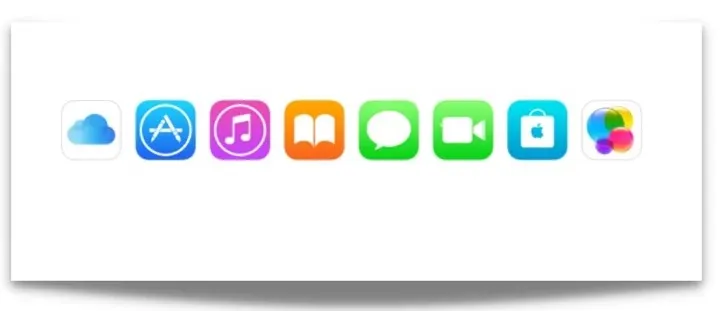
إرسال تعليق